
Netflix是一个广受欢迎的流媒体平台,用户可以在此观看各种喜爱的影视节目。然而,在智能电视上使用Netflix时,有时会遇到音频与视频不同步的问题。这是一种常见的情况,但幸运的是,通过一些简单的故障排除步骤就可以解决。本文旨在为您提供一份详尽的指南,帮助您修复包括三星电视在内的各种电视上出现的Netflix音频不同步问题。请继续阅读,了解更多详情!
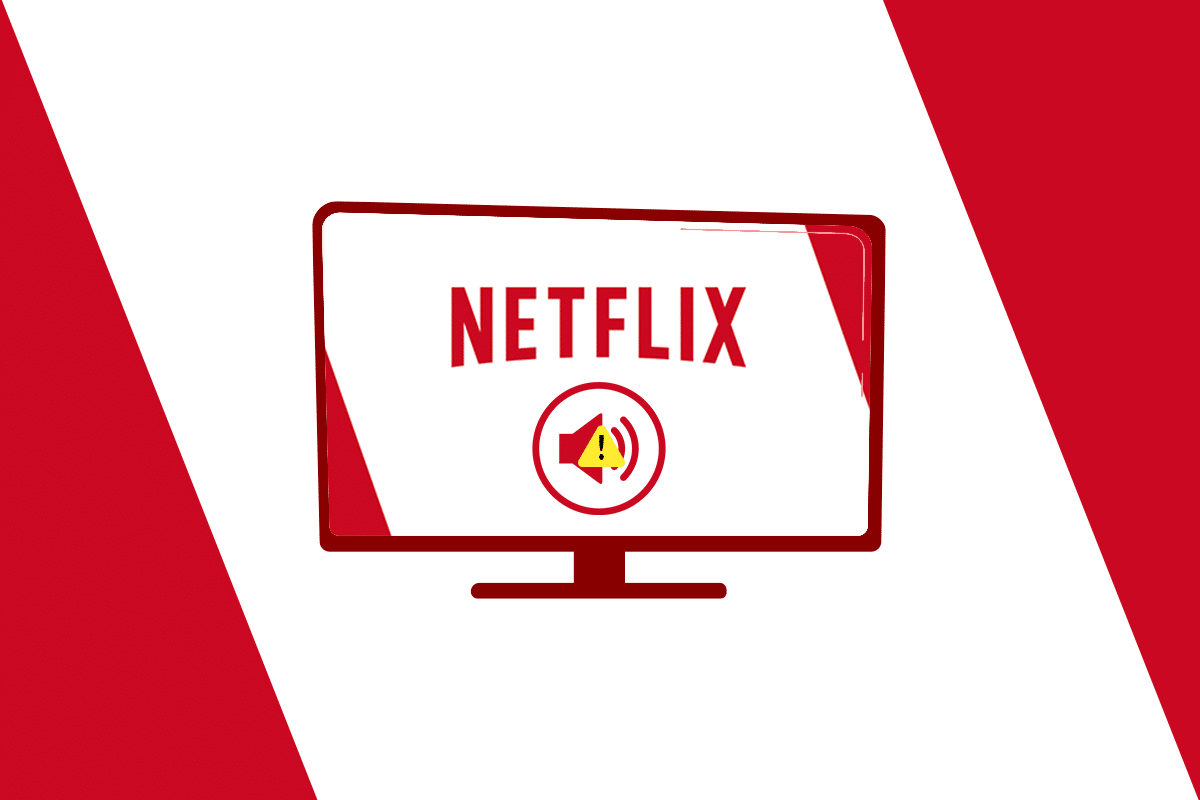
解决智能电视上Netflix音频不同步的方法
以下列出了导致Netflix在电视(包括三星智能电视或Apple TV)上出现音频不同步的一些常见原因:
-
流媒体设备设置不当:例如,智能电视等流媒体设备可能配置了不正确的参数,比如帧率设置不匹配。
-
Netflix设置错误:Netflix应用可能存在不正确的设置,例如不支持高清流媒体或使用立体声音频等情况。
-
网络连接不稳定:由于Netflix是一个在线平台,对网络连接的稳定性要求较高,不稳定的网络连接可能会导致音频不同步。
-
流媒体设备操作系统过时:流媒体设备的操作系统直接影响Netflix平台的流媒体质量。使用过时的操作系统可能无法保证流畅无干扰的观看体验。
-
Netflix应用程序版本过旧:如果流媒体设备上的Netflix应用程序不是最新版本,您可能无法获得最佳的流媒体体验,并可能出现音频不同步的错误。
接下来,我们将首先介绍修复三星电视上Netflix音频不同步的方法,然后是Apple TV、Roku和TiVo的解决方案。
基础故障排除:重启智能电视
首先,您可以尝试重启流媒体设备以解决电视上Netflix音频不同步的问题。或者,您可以通过断开设备电源并在一段时间后重新插入来强制重启设备。

方法一:将HDMI音频格式设置为PCM模式(适用于三星电视)
通过修改HDMI音频设置,您可以尝试解决三星电视上的Netflix音频不同步问题。
1. 在三星电视上打开“设置”,然后进入“声音”设置。
2. 从菜单中选择“专家设置”选项卡。

3. 在此处,选择“HDMI音频格式”选项,并将其设置为“PCM”,如下图所示。

方法二:将音频格式设置为杜比模式(适用于三星电视)
类似地,您可以将音频格式调整为“PCM”或“杜比”模式,以此来修复三星电视上Netflix音频不同步的问题,具体操作如下:
1. 如上所述,导航至“设置” > “声音” > “专家设置”。
2. 在此处,将“音频格式”选项设置为以下模式之一:
- PCM
- 杜比数字(推荐)
- DTS
- DTS Neo 2:5

如果您使用的是Apple TV,您可以尝试以下方法来修复电视上的Netflix音频不同步问题。
方法三:禁用杜比数字设置(适用于Apple TV)
如果您的音频输出设置为杜比数字格式,您可能会遇到一些音频同步问题。
1. 从Apple TV的主屏幕打开“设置”,然后选择“视频和音频”选项。

2. 在杜比数字设置部分,选择“关闭”选项以禁用杜比数字设置。
方法四:禁用匹配帧率(适用于Apple TV)
Apple TV上的匹配帧率设置允许电视通过匹配视频的帧率来同步音频和视频的输出。然而,此设置有时可能会干扰Netflix平台上的正常流媒体播放。
1. 打开“设置”,然后进入“视频和音频”设置。
2. 如图所示,从列表中选择“匹配内容”设置。
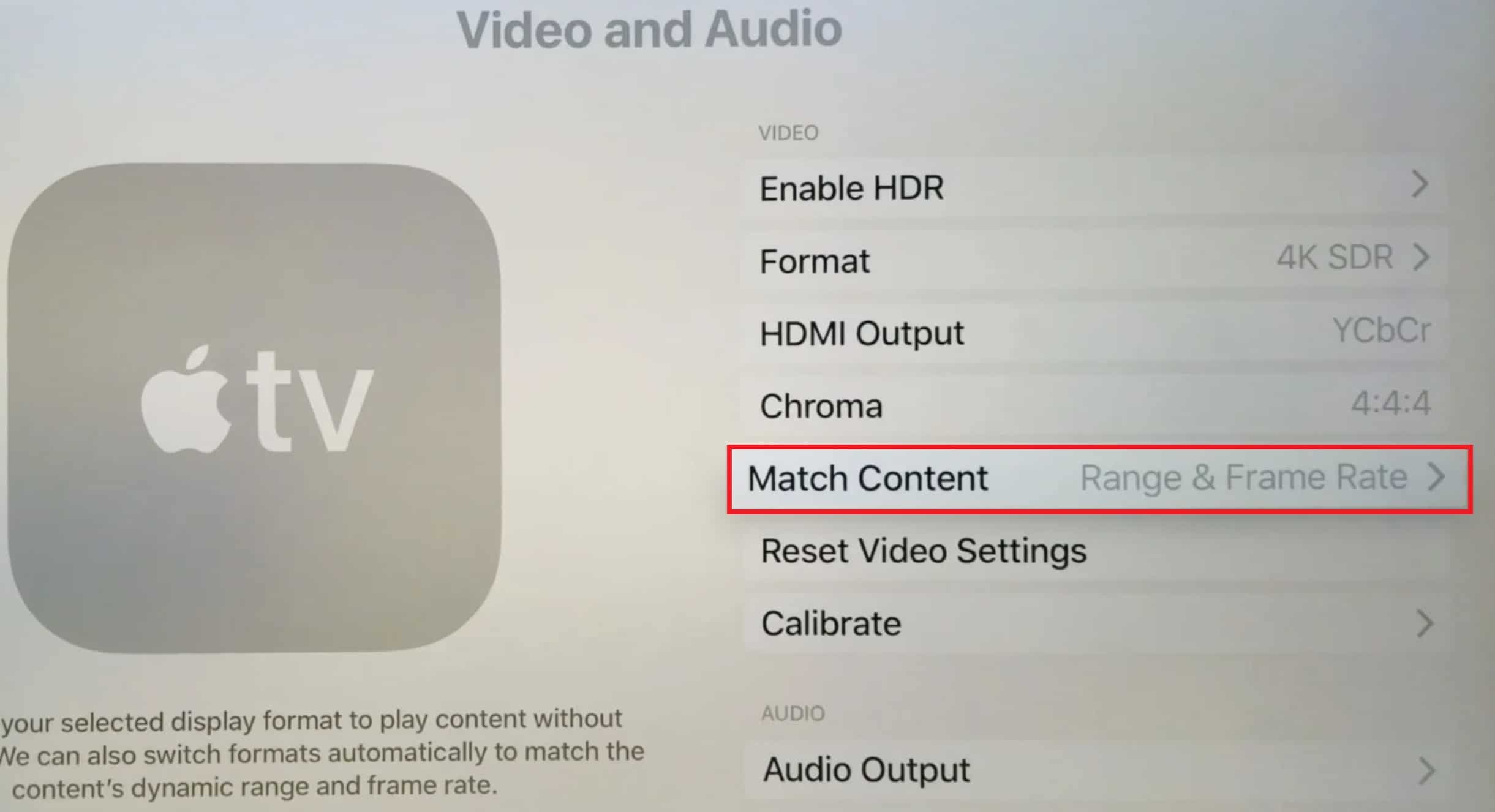
3. 关闭列表中名为“匹配帧率”的设置以禁用该功能。
方法五:更改HDMI输出(适用于Apple TV)
您可以尝试更改Apple TV的HDMI输出设置来解决同步问题。
1. 如前所述,导航至Apple TV的“设置” > “视频和音频”。
2. 在“HDMI输出”选项卡中,选择“YCbCr”选项以更改输出模式。
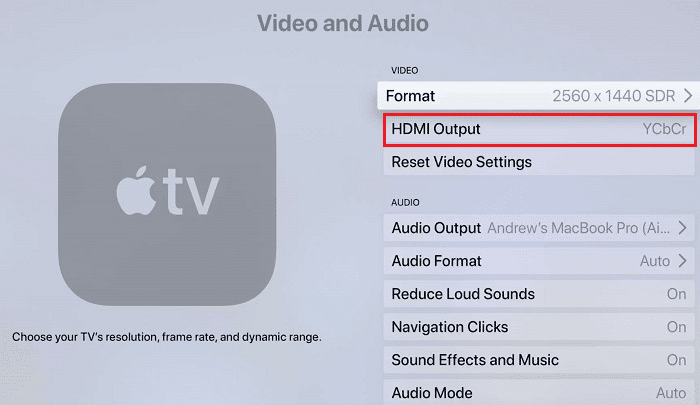
方法六:更改显示模式(适用于Apple TV)
您可以尝试更改Apple TV的显示模式来解决问题,然后选择其他模式,以解决同步问题。
1. 导航至Apple TV的“设置” > “视频和音频”,如下图所示。

2. 打开“格式”设置,将“杜比视界”设置为“24Hz”以更改显示模式。
3. 在“校准”部分,选择“无线音频同步”以运行设置。
注意:您还可以通过调整设置来校准音频和视频屏幕,以此来修复电视上Netflix音频不同步的问题。
方法七:更改音频设置格式(适用于Apple TV)
您可以在Apple TV上尝试格式化所选音频上的音频来修复音频同步问题。
1. 从Apple TV主屏幕打开“设置”,然后选择“视频和音频”设置。
2. 在显示的菜单中选择“音频格式”选项。
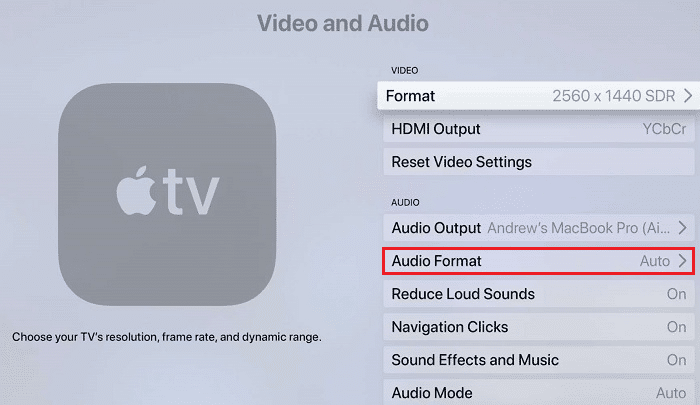
3. 从列表中选择“更改格式”选项。
4. 在下一个屏幕上,通过选择“更改格式”>“新格式”来确认选择,如下图所示。
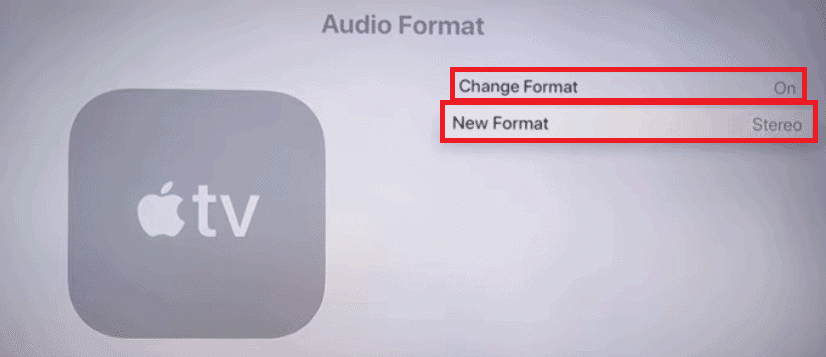
4. 从给定的选项中选择“杜比数字5.1”或“立体声”。
5. 重新启动Netflix并播放电影,以查看问题是否已解决。
方法八:禁用音量模式(适用于Roku)
“音量模式”可以使您在所有平台上都听到一致的声音。因此,您可以尝试在Roku设备上禁用此模式来解决问题。
1. 在Roku上打开Netflix,并在该平台上播放电影/节目。
2. 按下Roku遥控器上的“*”键。
3. 打开Roku的声音设置。
4. 单击“音量模式”设置旁边的箭头,将其关闭,如下图所示。
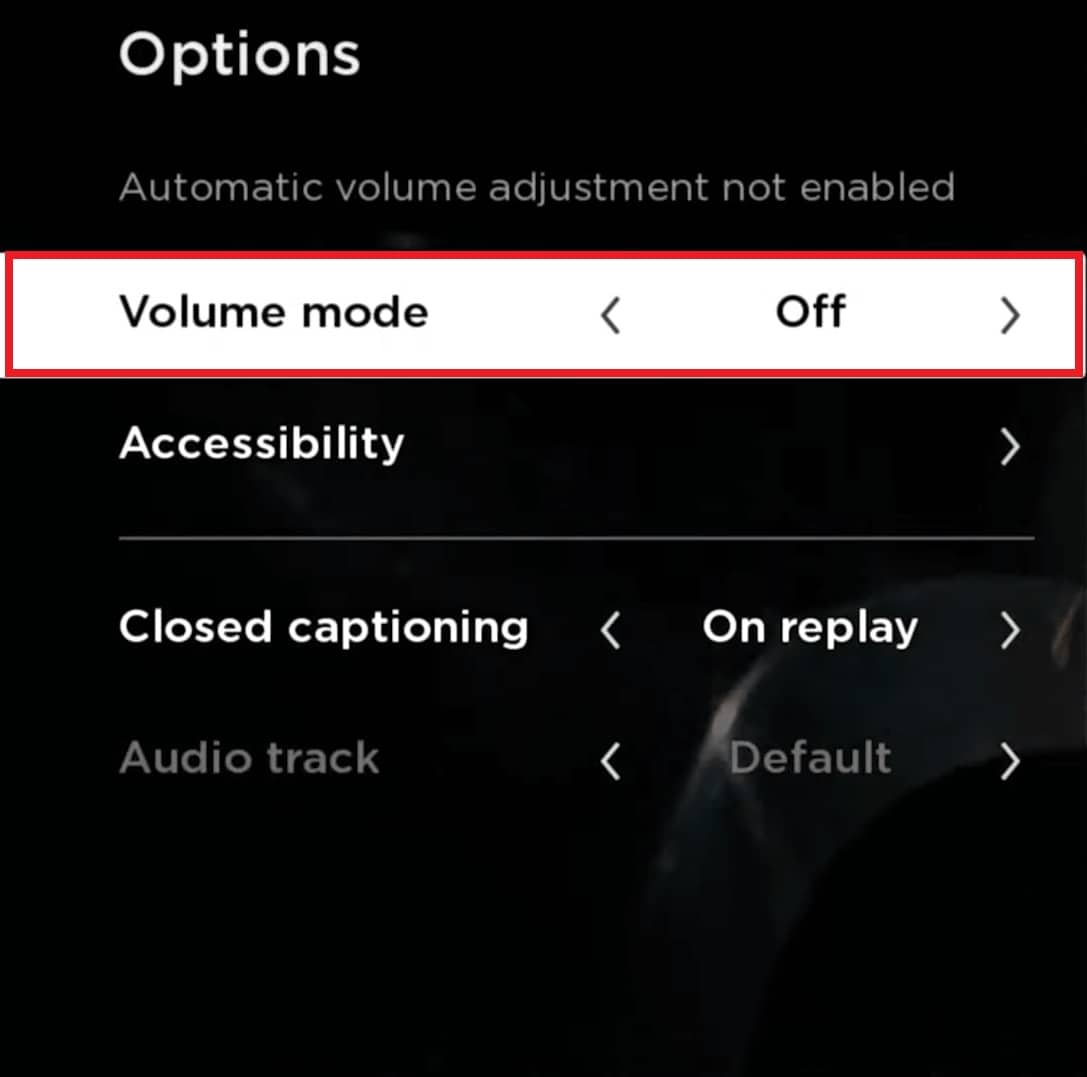
方法九:编辑音频设置(适用于Roku)
您可以编辑和更改Roku设备上的音频设置,以修复电视上Netflix音频不同步的问题,具体操作如下:
1. 打开设备上的“设置”,然后进入“音频”部分。
2. 在下一个屏幕上选择“HDMI”选项。
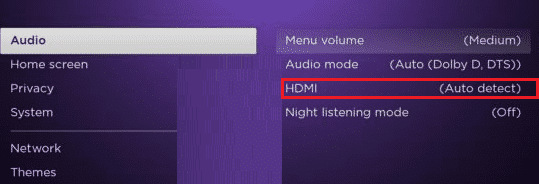
3. 从显示的菜单中选择名为“PCM-Stereo”的选项。
注意:如果将音频设置为“PCM立体声”不能解决问题,请尝试选择“杜比数字”选项。
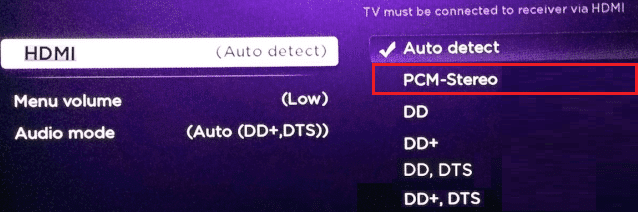
方法十:将杜比数字设置为PCM(适用于TiVo)
如果您使用TiVo数字视频录像机流式传输Netflix电影,您可以通过在设置中启用立体声来修复Netflix音频不同步的错误。
1. 在TiVo主屏幕上打开“TiVo Central”,然后选择“设置和消息”,如图所示。
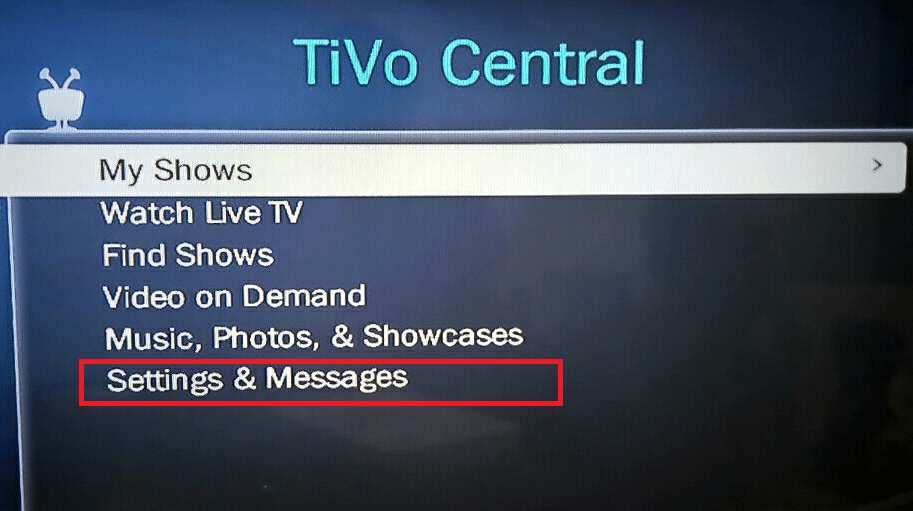
2. 在下一个屏幕上选择“设置” > “音频和视频设置”。
3. 选择“杜比数字”,并将“杜比数字”设置为“PCM”以解决此问题。
***
希望本指南对您有所帮助,您可以使用上述方法修复在三星电视、Apple TV、Roku或TiVo上遇到的Netflix音频不同步问题。如果您有任何疑问或建议,请在下面的评论部分留言。